将键盘、耳机和其他蓝牙配件连接到 Apple Vision Pro
你可以将游戏控制器、键盘、触控板或鼠标、耳机等蓝牙配件连接到 Apple Vision Pro。
若要获得更好的沉浸式体验,你可以配对 AirPods Pro 2 (USB-C) 和 AirPods 4(两种型号),在与 Apple Vision Pro 配对后其可提供无损音频且延迟超低(使用专有无线音频协议)。
AirPods 2、AirPods 3、AirPods Pro 1 或 2(闪电)和 AirPods Max 无线耳机使用 Apple AAC 蓝牙编解码器来确保出色的音质。
蓝牙连接并非无损。
【注】并非所有蓝牙配件都可连接到 Apple Vision Pro。请参阅 Apple 支持文章:将蓝牙配件与 Apple Vision Pro 配合使用。
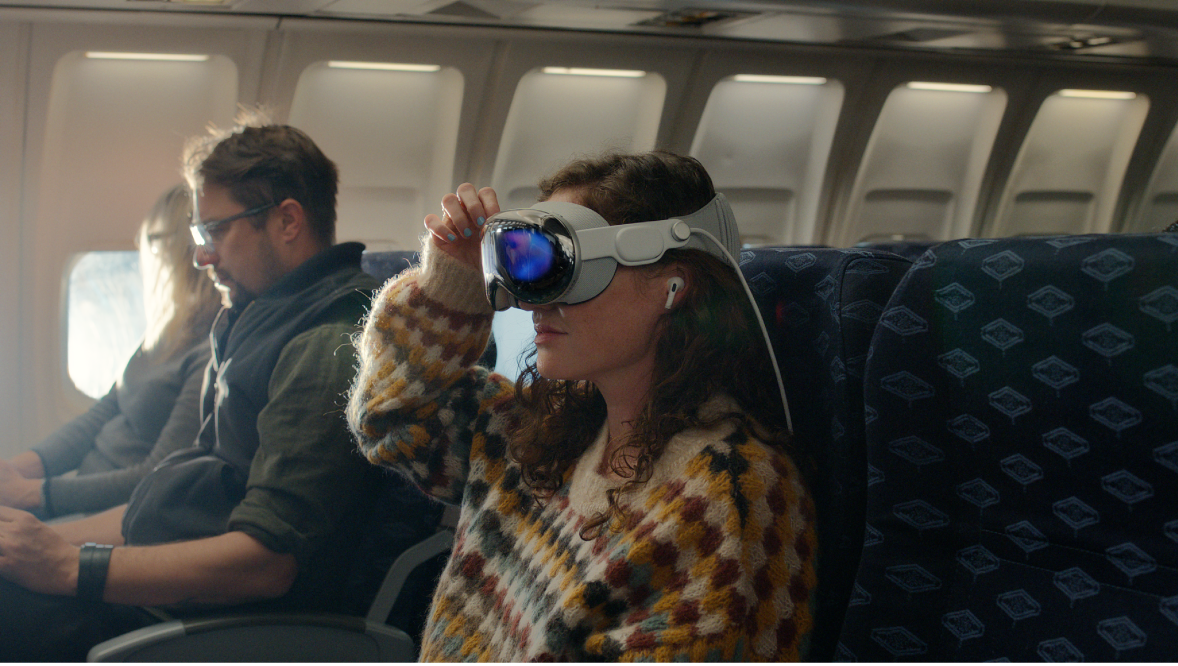
配对蓝牙耳机、游戏控制器或其他设备
按照蓝牙设备附带的说明将其置于发现模式。
执行以下任一项操作:
连接 AirPods、Beats 耳机、游戏控制器、鼠标、键盘或其他受支持的蓝牙设备:前往“设置”
 >“蓝牙”,打开蓝牙,然后轻点设备的名称。
>“蓝牙”,打开蓝牙,然后轻点设备的名称。连接其他蓝牙耳机:前往“设置”
 >“辅助功能”>“助听设备”>“其他设备”,然后轻点设备的名称。
>“辅助功能”>“助听设备”>“其他设备”,然后轻点设备的名称。
有关搭配 Apple Vision Pro 使用 AirPods 的更多信息,请参阅 Apple 支持文章:搭配 Apple Vision Pro 使用 AirPods。
自定义无线游戏控制器
配对兼容的游戏控制器后,你可以将其自定义以用于来自 App Store 的受支持游戏。
前往“设置”
 >“通用”>“游戏控制器”。
>“通用”>“游戏控制器”。选取要更改按钮的选项,或者轻点“添加 App”来为某些 App 创建自定义控制。
解除配对蓝牙设备
前往“设置”
 >“蓝牙”。
>“蓝牙”。轻点设备名称旁边的

如果看不到“设备”列表,请确保“蓝牙”已打开。
如果有 AirPods 且你轻点了“忽略此设备”,则其会自动从登录相同 Apple 账户的其他设备移除。
断开蓝牙设备的连接
若要在不关闭蓝牙的情况下快速断开所有蓝牙设备的连接,请打开控制中心,然后轻点“蓝牙”按钮。
关闭蓝牙
若要完全停用蓝牙并断开与所有蓝牙设备的连接,请前往“设置”![]() >“蓝牙”,然后关闭蓝牙。
>“蓝牙”,然后关闭蓝牙。
打开飞行模式也可能关闭蓝牙,除非你在飞行模式下将其打开。请参阅 Apple 支持文章:在你的 iPhone、iPad、iPod touch、Apple Watch 和 Apple Vision Pro 上使用“飞行模式”。